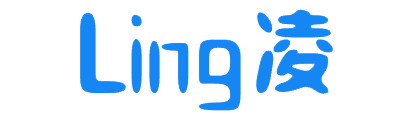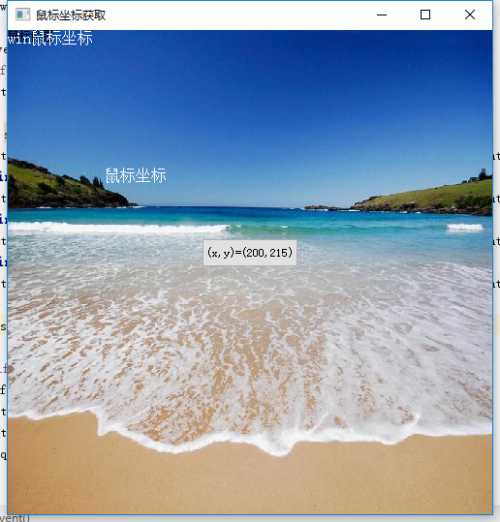Python直接控制鼠标键盘(1
2019-09-22 python 2099
安装
$ sudo pip install pyautogui
基本使用
screenWidth, screenHeight = pyautogui.size() # 屏幕尺寸 mouseX, mouseY = pyautogui.position() # 返回当前鼠标位置,注意坐标系统中左上方是(0, 0)
为了保持用户可以随时干预鼠标键盘的动作,比较好的方法是添加停顿,或者强制结束,否则想停了鼠标还一直在晃就会失控,下面是两种对应的设置
基本使用
pyautogui.PAUSE = 1.5 # 每个函数执行后停顿1.5秒 pyautogui.FAILSAFE = True # 鼠标移到左上角会触发FailSafeException,因此快速移动鼠标到左上角也可以停止
鼠标操作
移动
w, h = pyautogui.size() pyautogui.moveTo(w/2, h/2) # 基本移动 pyautogui.moveTo(100, 200, duration=2) # 移动过程持续2s完成 pyautogui.moveTo(None, 500) # X方向不变,Y方向移动到500 pyautogui.moveRel(-40, 500) # 相对位置移动
拖动
# 点击+向下拖动 pyautogui.click(941, 34, button='left') pyautogui.dragRel(0, 100, button='left', duration=5)
点击
pyautogui.click(300, 400, button='right') # 包含了move的点击,右键 pyautogui.click(clicks=2, interval=0.25) # 双击,间隔0.25s
滚轮
pyautogui.scroll(-10)
键盘操作
输入文字
点击对话框输入文字即可,不过中文好像不行
pyautogui.click(1279, 374)
pyautogui.typewrite('hello world!')精确控制键盘
一下是手动输入中文的方法
pyautogui.press('shift') # 切换输入法的中英文
pyautogui.press(['#', ' ']) # press 可以对单个字符或者列表进行操作
pyautogui.press(['x', 'i', 'a', 'o'])
pyautogui.press(['y', 'u'])
pyautogui.press(['w', 'e', 'i'])
pyautogui.press(['l', 'a', 'n'])
pyautogui.press(' ')hotKey
pyautogui.hotkey('shift', 'a') # 可以使用组合键,本质上是
'''
pyautogui.keyDown('shift')
pyautogui.keyDown('a')
pyautogui.keyUp('shift')
pyautogui.keyUp('a')
'''| 代码 | 按键 |
|---|---|
enter/return/\n | 回车 |
esc | ESC键 |
shiftleft/shiftright | 左右SHIFT键 |
altleft/altright | 左右ALT键 |
ctrlleft/ctrlright | 左右CTRL键 |
tab/\t | TAB键 |
backspace/delete | BACKSPACE/DELETE键 |
pageup/pagedown | PAGE UP/PAGE DOWN键 |
home/end | HOME/END键 |
up/down/left/right | 上下左右键 |
f1/f2/... | F1/F2/... |
volumemute/volumedown/volumeup | ?? |
pause | PAUSE键 |
capslock/numlock/scrolllock | CAPS LOCK/NUM LOCL/SCROLL LOCK键 |
insert | INSERT键 |
printscreen | PRINT SCREEN键 |
winleft/winright | 左右Win键 |
command | Mac上的command键 |
很赞哦! (0)
相关文章
文章评论
-
-
-
0条评论